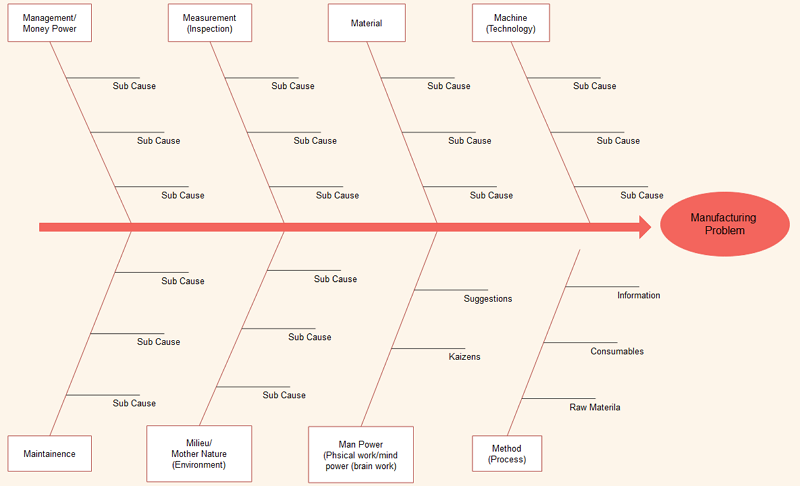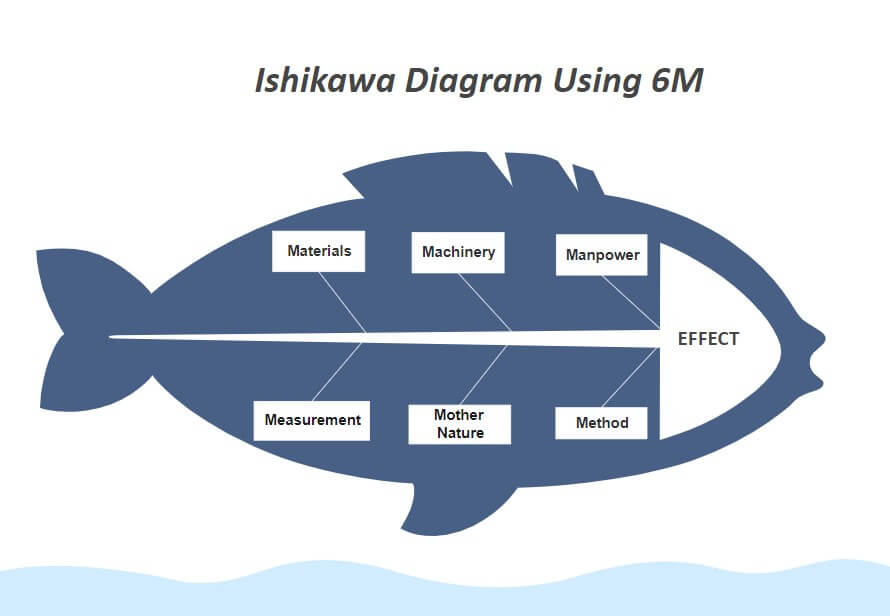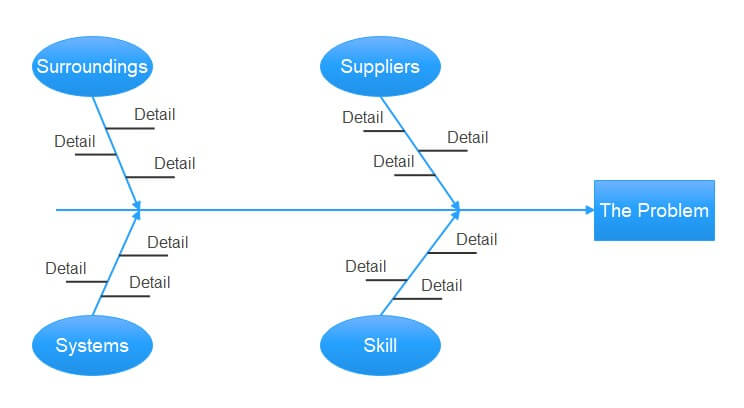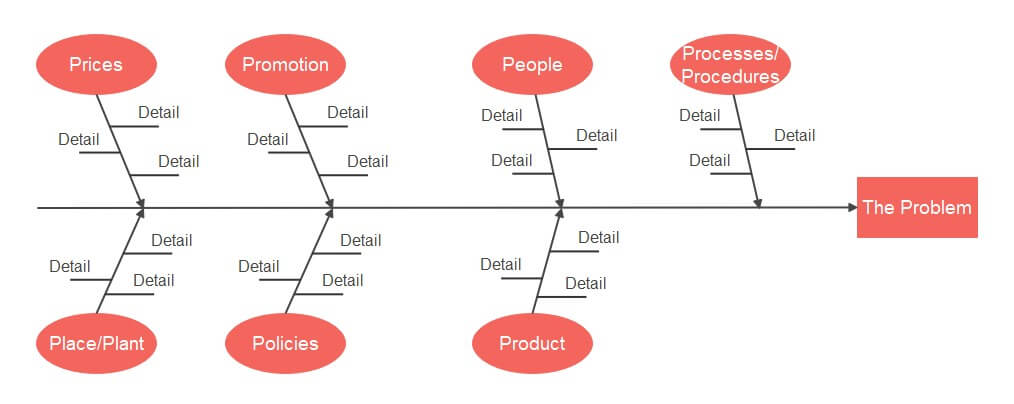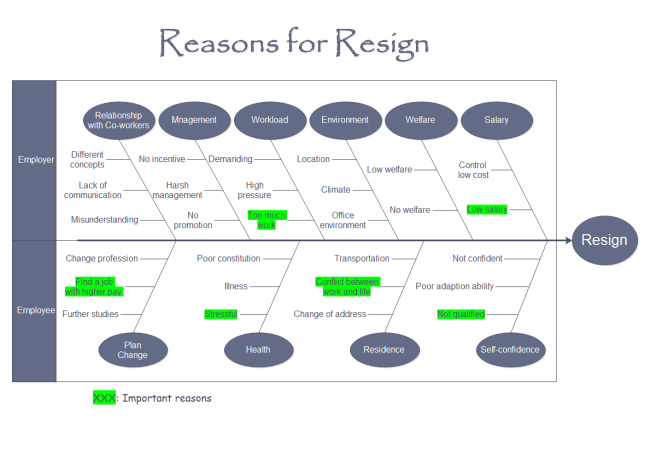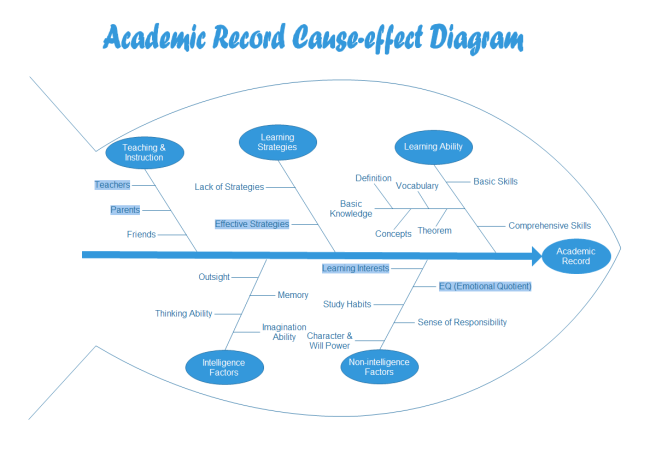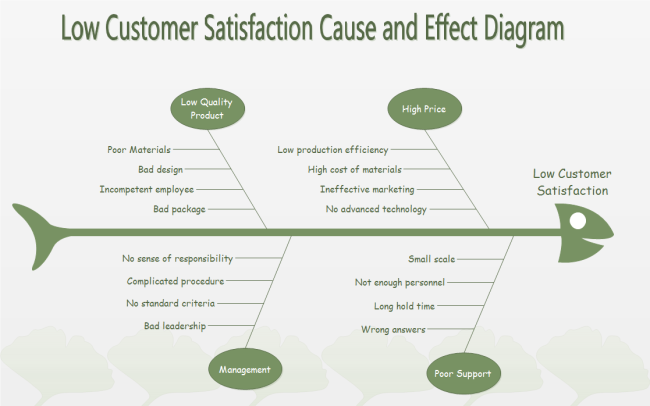Ishikawa-Diagramme leicht erstellen
Stellen Sie sich vor, Sie haben ein Problem, das immer wieder auftaucht. Es ist wie ein Unkraut in Ihrem Garten, das Sie immer wieder abschneiden, aber es wächst immer wieder nach. Hier kommt das Ishikawa-Diagramm ins Spiel. Auch bekannt als Fischgrät-Diagramm oder Ursache-Wirkungs-Diagramm, ist es ein leistungsstarkes Werkzeug, um die Ursachen eines Problems zu identifizieren und zu visualisieren. Es hilft Ihnen, das Problem an der Wurzel zu packen, anstatt nur die Symptome zu behandeln.
Was ist ein Ishikawa-Diagramm und wie hilft es?
Ein Ishikawa-Diagramm ist ein visuelles Werkzeug, das verwendet wird, um die möglichen Ursachen eines bestimmten Ereignisses oder Problems zu identifizieren. Es wurde von Kaoru Ishikawa entwickelt und ähnelt dem Skelett eines Fisches, daher der Name "Fischgrät-Diagramm". Der "Kopf" des Fisches repräsentiert das Problem oder den Effekt, und die "Gräten" repräsentieren die möglichen Ursachen.
Dieses Diagramm hilft Ihnen, indem es:
- Strukturiertes Brainstorming: Es bietet einen Rahmen, um systematisch über die verschiedenen möglichen Ursachen eines Problems nachzudenken.
- Komplexe Probleme visualisiert: Es wandelt ein unübersichtliches Problem in ein klares, visuelles Format um, das leicht zu verstehen ist.
- Die Zusammenarbeit fördert: Es ermöglicht Teams, gemeinsam Ursachen zu identifizieren und Lösungen zu finden.
- Tiefergehende Analyse ermöglicht: Es hilft, über offensichtliche Ursachen hinauszugehen und die zugrunde liegende Probleme zu finden.
Ishikawa-Diagramm Aufbau und Erstellungsprozess
Bevor wir in die detaillierte Anleitung zur Erstellung eines Ishikawa-Diagramms mit EdrawMax einsteigen, werfen wir einen kurzen Blick auf den allgemeinen Aufbau und den Prozess:
- Problemdefinition: Definieren Sie klar und präzise das Problem, das Sie analysieren möchten. Dies wird der "Kopf" Ihres Fischgrät-Diagramms.
- Hauptkategorien identifizieren: Bestimmen Sie die Hauptkategorien von möglichen Ursachen. Gängige Kategorien sind z. B. "Menschen", "Methoden", "Maschinen", "Materialien", "Messung" und "Umwelt" (die 6 M's). Diese bilden die Haupt"gräten" des Diagramms.
- Ursachen brainstormen: Brainstormen Sie innerhalb jeder Kategorie mögliche Ursachen für das Problem. Diese werden als Neben"gräten" dargestellt, die von den Haupt"gräten" abzweigen.
- Ursachen analysiere: Analysieren Sie die identifizierten Ursachen, um die wahrscheinlichsten oder wichtigsten zu ermitteln.
- Diagramm vervollständigen: Ordnen Sie alle Ursachen im Diagramm an, wobei die Beziehungen zwischen ihnen deutlich werden.
Ishikawa-Diagramm erstellen mit EdrawMax
Jetzt zeigen wir Ihnen, wie Sie mit der benutzerfreundlichen Software EdrawMax schnell und einfach ein Ishikawa-Diagramm erstellen können. EdrawMax ist eine umfassende Diagrammsoftware, die sich durch ihre Leistungsfähigkeit und Vielseitigkeit auszeichnet.
Mit einer breiten Palette von Vorlagen und einer intuitiven Benutzeroberfläche unterstützt EdrawMax Sie dabei, nicht nur Ishikawa-Diagramme, sondern auch zahlreiche andere Diagrammtypen professionell zu erstellen. Laut aktuellen Studien und Nutzerbewertungen zeichnet sich EdrawMax durch eine hohe Benutzerzufriedenheit und Effizienzsteigerung bei der Diagrammerstellung aus. Unternehmen weltweit setzen auf EdrawMax ein, um komplexe Zusammenhänge visuell darzustellen und ihre Analyseprozesse zu optimieren.
Schritt-für-Schritt-Anleitung:
Schritt 1. Ishikawa-Diagramm-Vorlage öffnen
Öffnen Sie EdrawMax. Klicken Sie auf "Neu" und wählen Sie dann "Business" -> "Qualitätsmanagement". Doppelklicken Sie auf das Symbol "Ursache-Wirkungs-Diagramm". Dadurch wird eine leere Zeichenfläche geöffnet und die relevanten Symbolbibliotheken werden automatisch geladen.
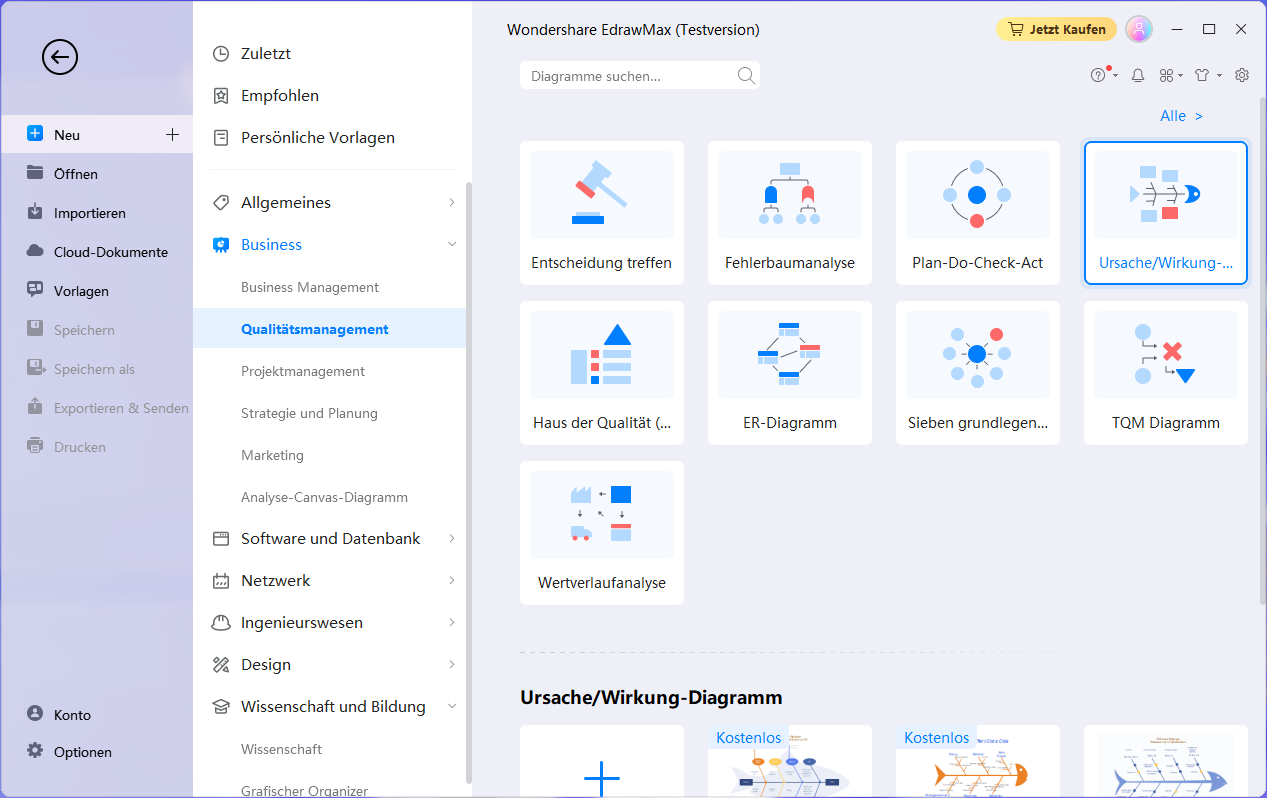
Schritt 2. Formen des Ishikawa-Diagramms einfügen
Ziehen Sie die gewünschten Formen aus der linken Bibliothek auf die Zeichenfläche. Die "Fischgräte"-Form und die "Effekt"-Form bilden das Rückgrat des Fischskeletts. Verwenden Sie die blauen quadratischen Griffe, um die Größe der Formen anzupassen.
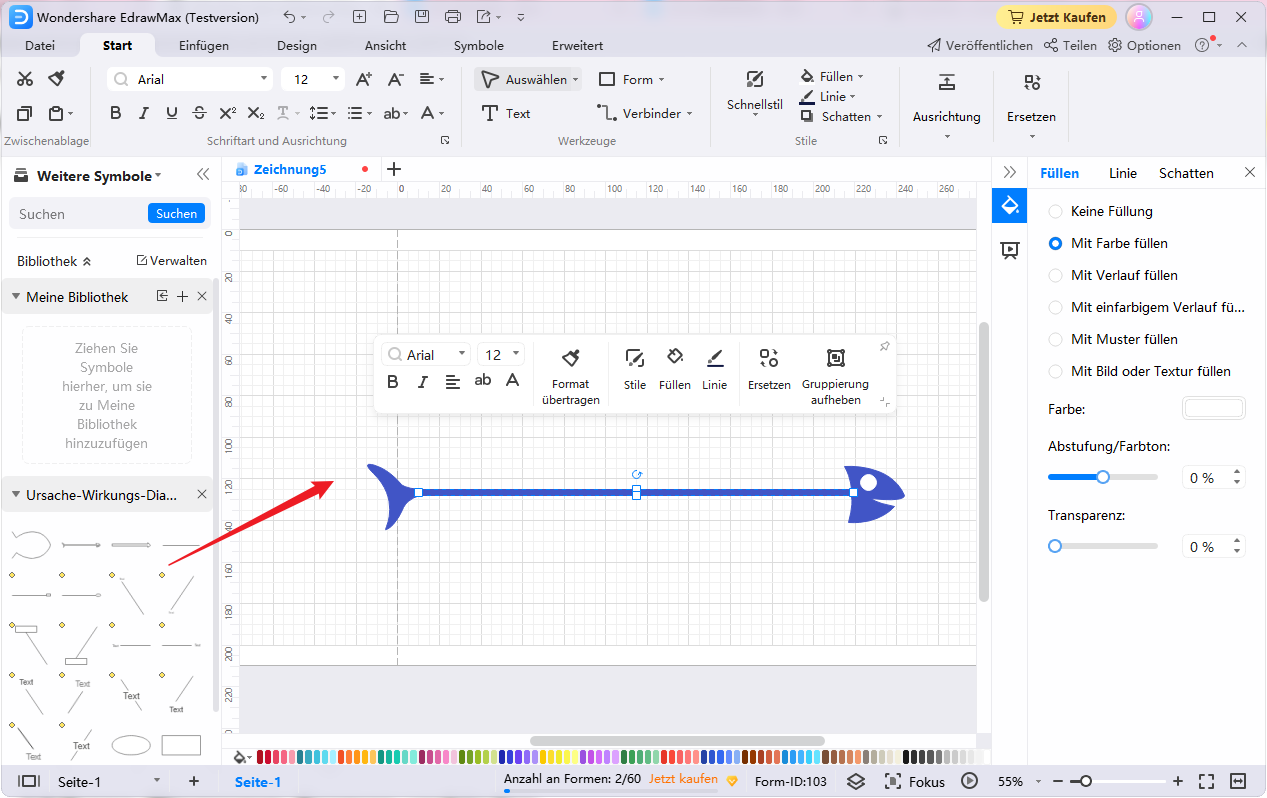
Schritt 3. Ishikawa-Diagramm-Formen verbinden
Die "Rückgrat"-Formen sind mit Verbindungspunkten versehen, die das Verbinden erleichtern. Platzieren Sie die "Kategorie"-Formen und "Ursache"-Formen in der Nähe des Rückgrats.
Hinweis: Die "Kategorie"-Formen helfen Ihnen, Ursachen in verschiedene Typen zu gruppieren, was die Ursache-Wirkungs-Analyse logischer macht.
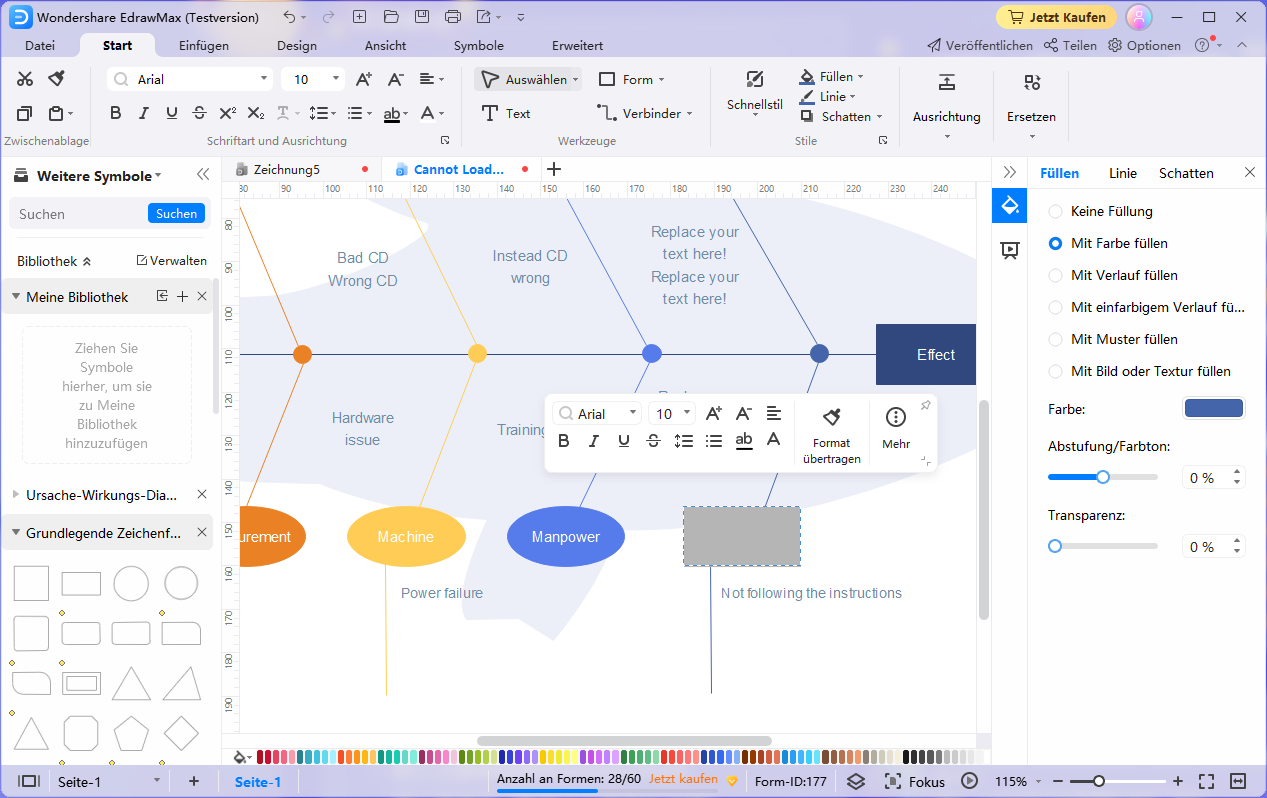
Ursachen können je nach Analyseanforderungen in verschiedene Ebenen unterteilt werden. Ziehen Sie die "primäre Ursache"-Form heraus und verbinden Sie sie mit der "Kategorie"-Form. Ziehen Sie die "sekundäre Ursache"-Form heraus und verbinden Sie sie mit der primären Ursache"-Form.
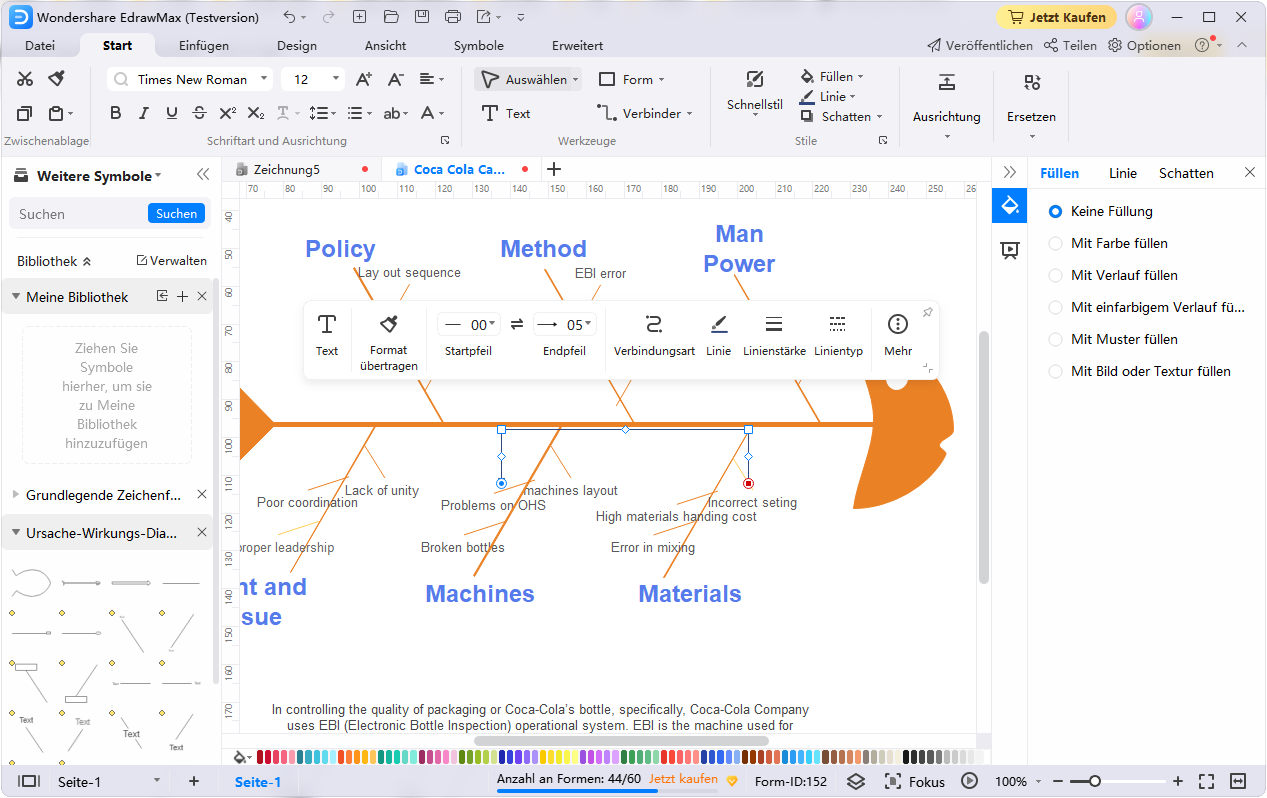
Schritt 4. Ishikawa-Diagramm-Formen formatieren
Ändern Sie die Farben und Rahmen der Formen mit den Stiloptionen auf der Registerkarte "Start" im Bereich "Format". Alternativ können Sie die Tools "Füllen" und "Linie" im Format-Aufgabenbereich auf der rechten Seite der Zeichenfläche verwenden.
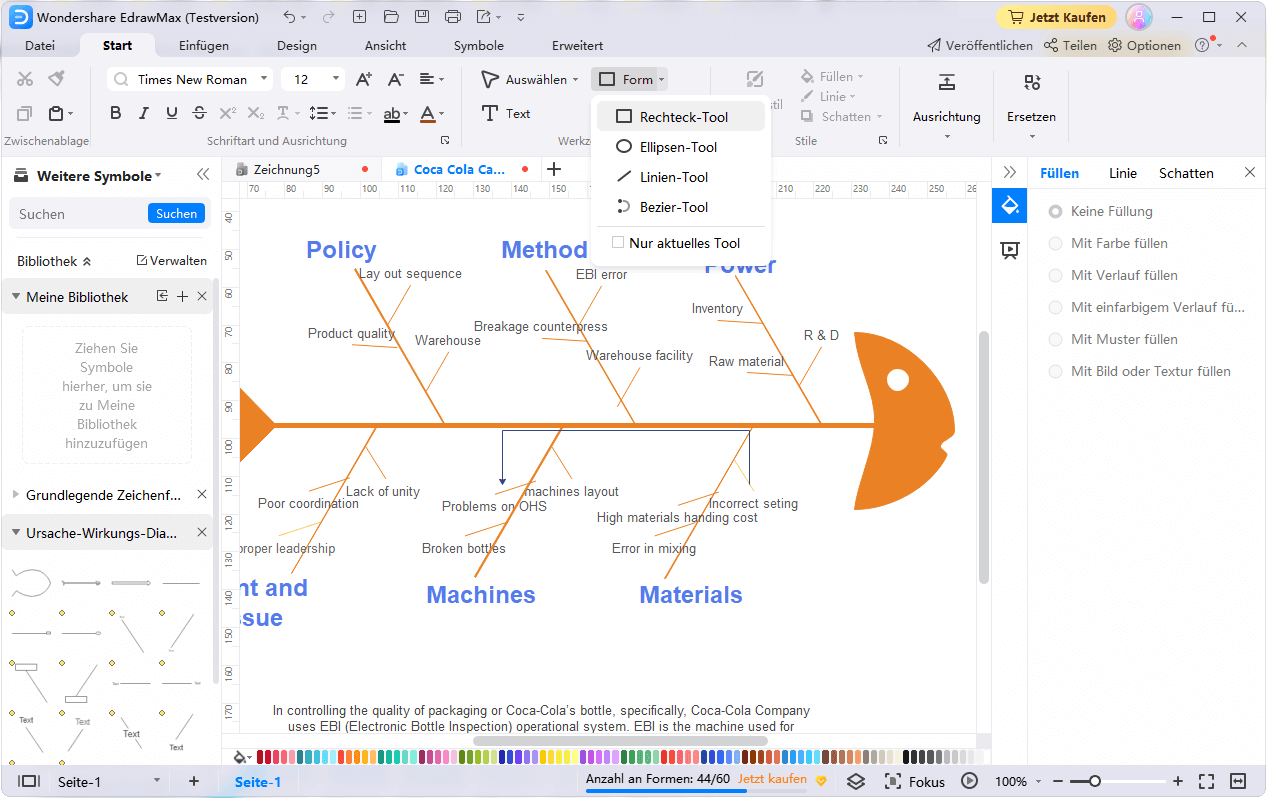
Schritt 5. Hintergründe hinzufügen
Wechseln Sie zur Registerkarte "Design".
- Klicken Sie auf "Hintergrundfarbe", um eine Farbe für den Hintergrund auszuwählen.
- Klicken Sie auf "Hintergrundbild", um einen vordefinierten Hintergrund auszuwählen.
- Klicken Sie auf "Hintergrund entfernen", wenn Sie den hinzugefügten Hintergrund nicht beibehalten möchten.
- Wechseln Sie zur Registerkarte "Ansicht" und klicken Sie auf "Hintergrundansicht", um den Hintergrund zu bearbeiten und anzupassen.
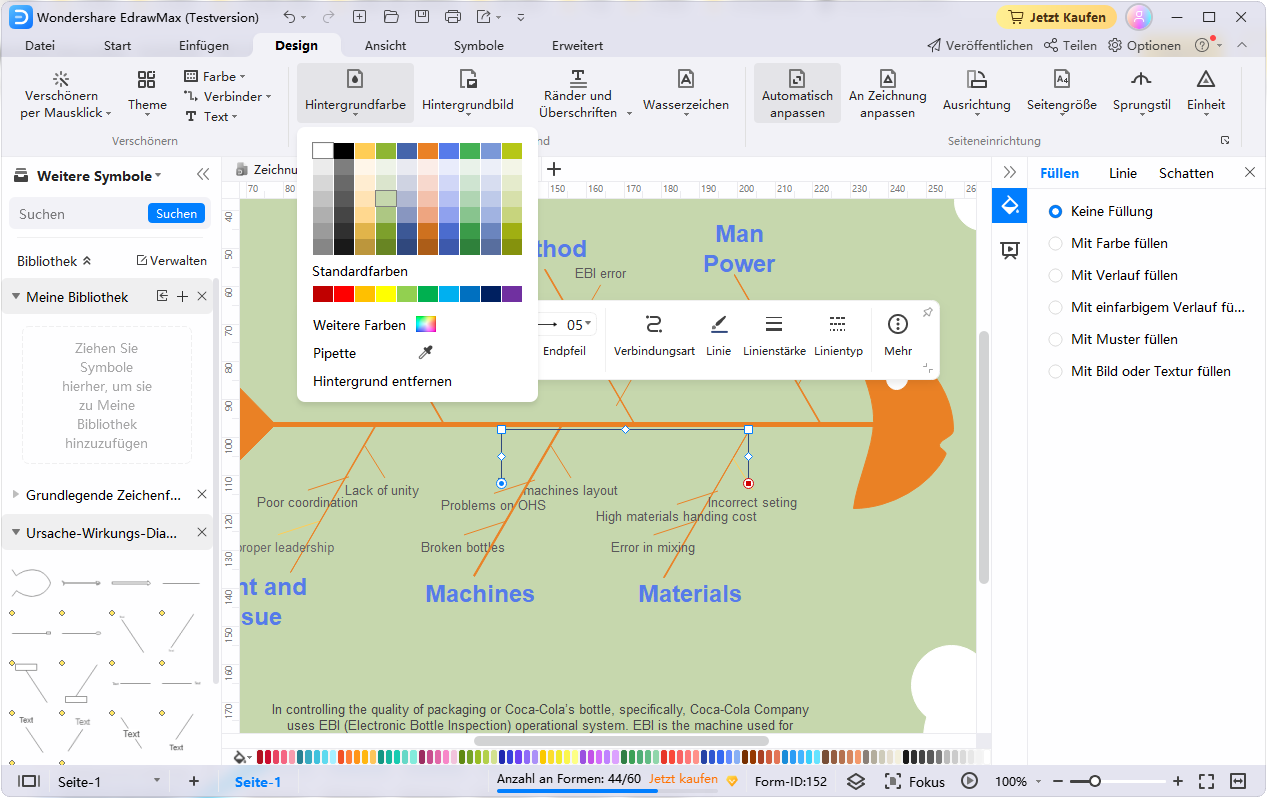
Schritt 6. Inhalt in das Ishikawa-Diagramm einfügen
- Doppelklicken Sie auf eine Form oder Tabelle, um Text einzugeben.
- Drücken Sie Strg + 2, um Textfelder hinzuzufügen. Drücken Sie Strg + Umschalt + 2, um die Textfelder anzupassen.
- Wählen Sie eine andere Schriftart auf der Registerkarte "Start". Verwenden Sie die entsprechenden Menüs, um Farben, Größe und Ausrichtung anzupassen. Für weitere Absatzeinstellungen klicken Sie auf den Pfeil unter "Schriftfarbe".
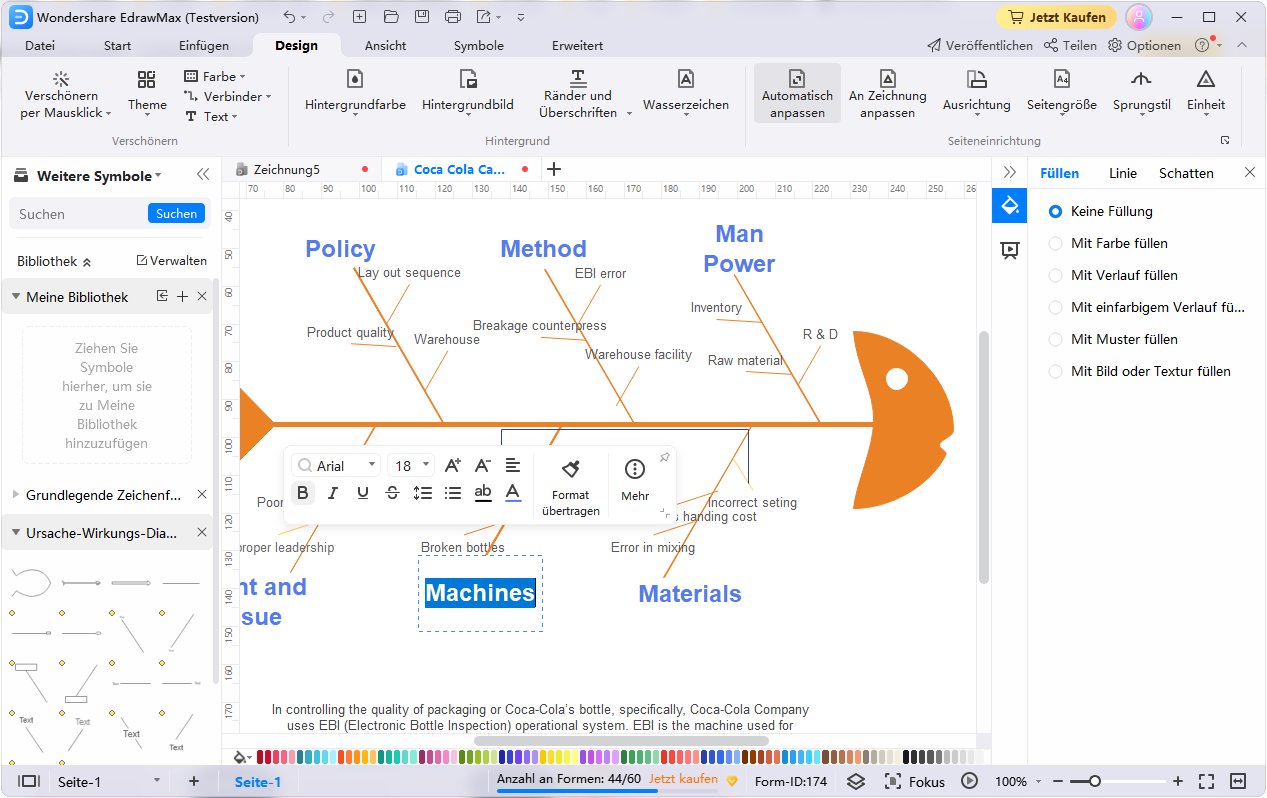
Schritt 7. Themen der Ishikawa-Diagramme ändern
Um das Design des Fischgrät-Diagramms zu ändern, können Sie Füllung, Linie und Text insgesamt mit einem Klick ändern. Wechseln Sie zu "Design" -> "Thema" und wählen Sie ein Thema aus.
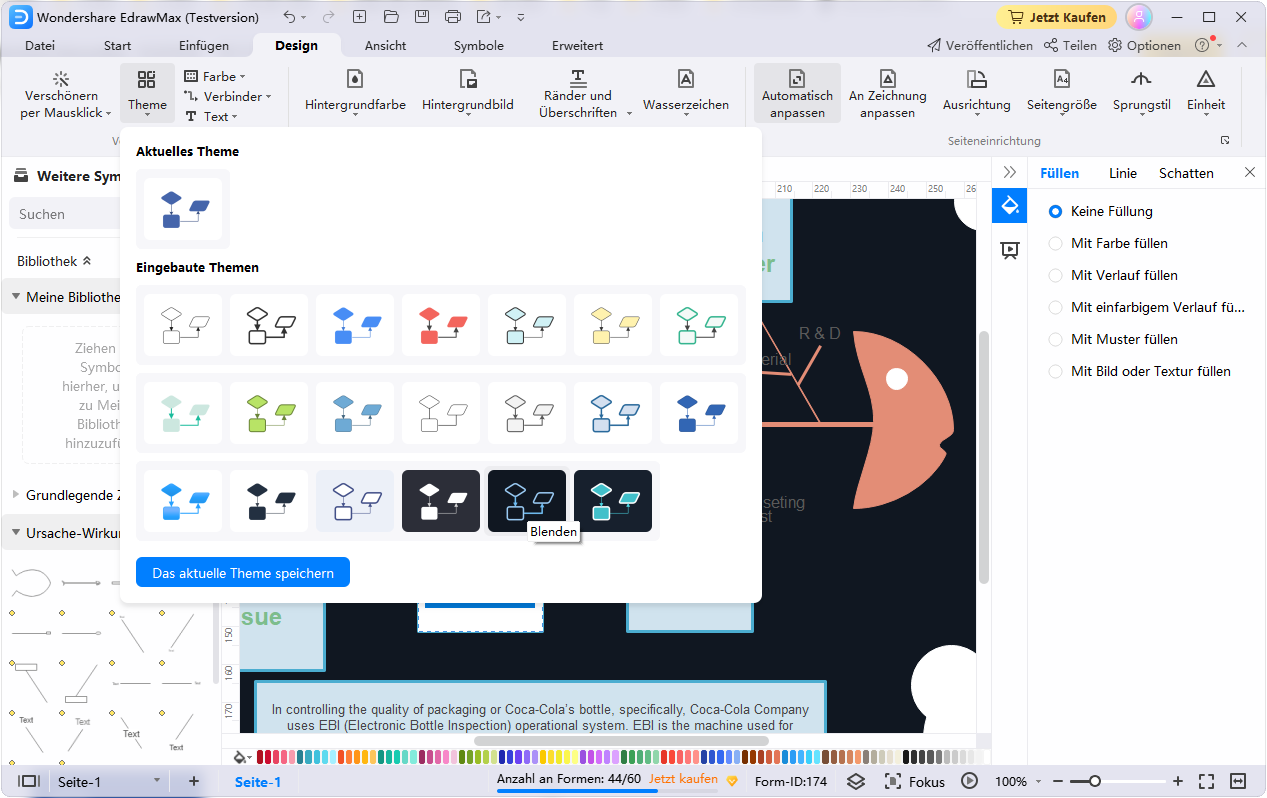
Schritt 8. Ishikawa-Diagramm speichern und exportieren
Klicken Sie im Menü "Datei" auf "Speichern", um das Diagramm im Standardformat zu speichern.
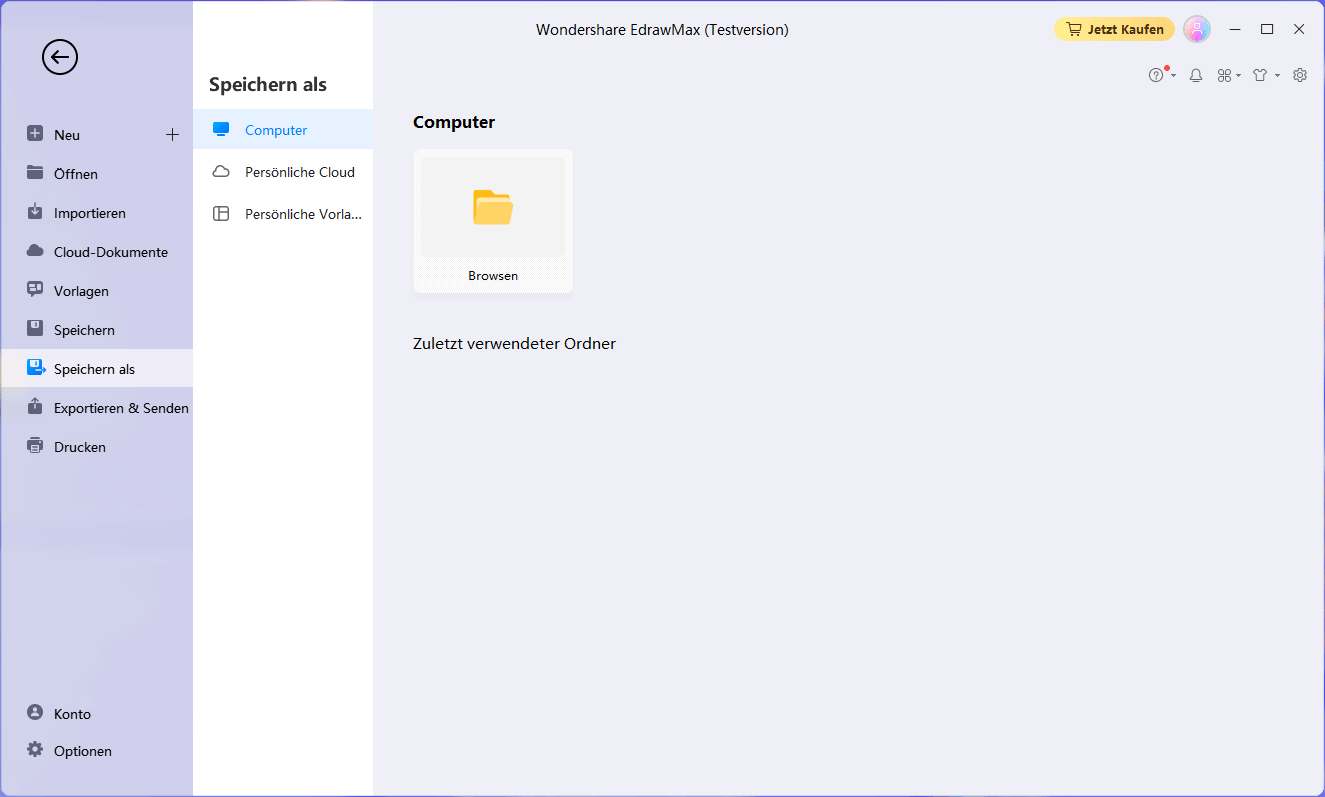
Klicken Sie im Menü "Datei" auf "Speichern unter", um das Diagramm in anderen Formaten zu speichern. Sie können die Dateien lokal oder in Ihrer Cloud speichern.
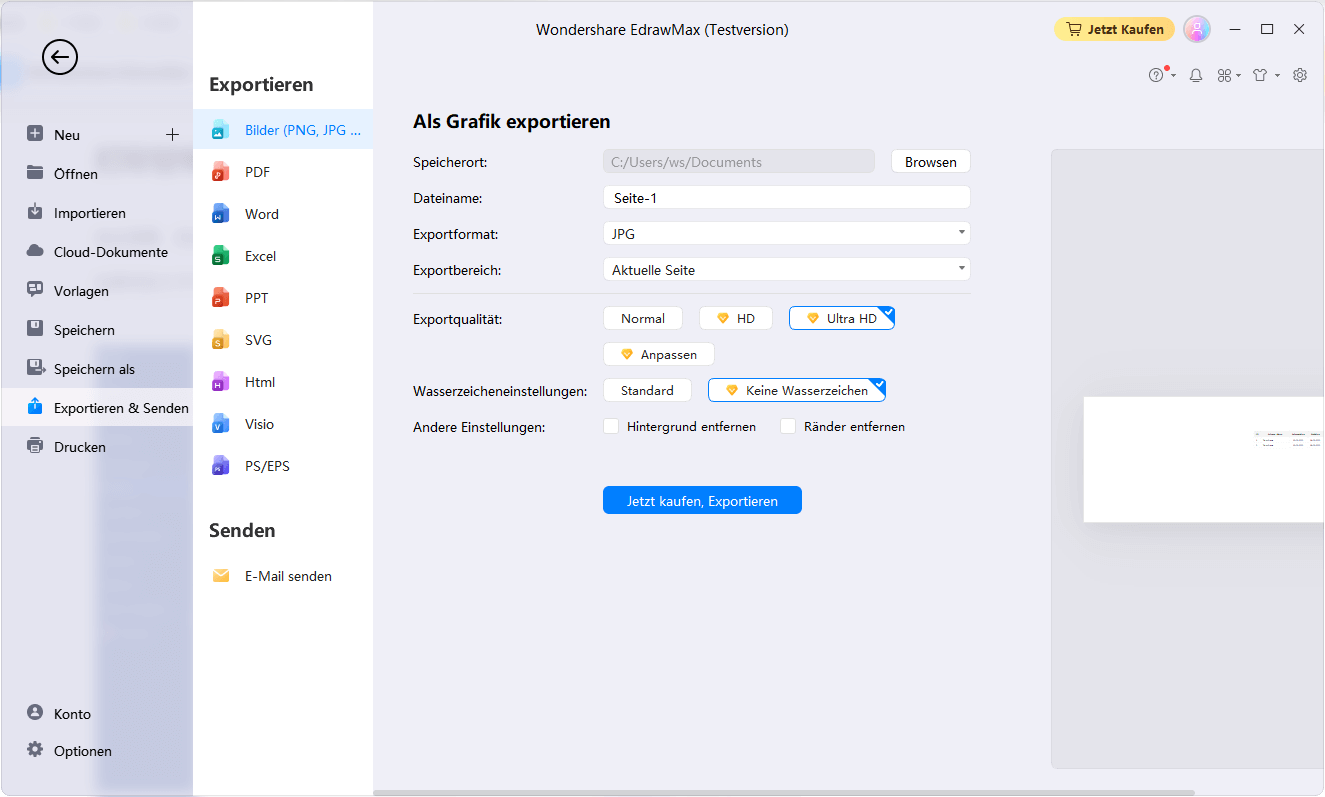
Hinweis
Sie können die erstellten Fischgrät-Diagramm Vorlagen nach Word, PDF, PPT exportieren und diese bearbeiten. EdrawMax zeichnet sich durch seine hervorragende Exportkompatibilität aus. Sie können Ihre erstellten Ishikawa-Diagramme nicht nur in verschiedenen Grafikformaten wie PNG, JPG, GIF und SVG exportieren, sondern auch direkt in bearbeitbare MS Office-Formate wie Word und PowerPoint. Dies ermöglicht eine nahtlose Integration Ihrer Diagramme in Ihre Dokumente und Präsentationen.
Schritt 9. Ishikawa-Diagramm drucken
- Klicken Sie auf "Datei" und wählen Sie dann "Drucken". Eine Vorschau ihres Dokuments wird auf der rechten Seite automatisch zeigen.
- Um jede Seite anzuzeigen, klicken Sie auf die Pfeile unterhalb der Vorschau.
- Um jede Seite anzuzeigen, klicken Sie auf die Pfeile unterhalb der Vorschau.
- Zurück zu Ihrem Dokument und Änderungen vornehmen, bevor Sie es drucken, klicken Sie auf den oberen Pfeil nach links.
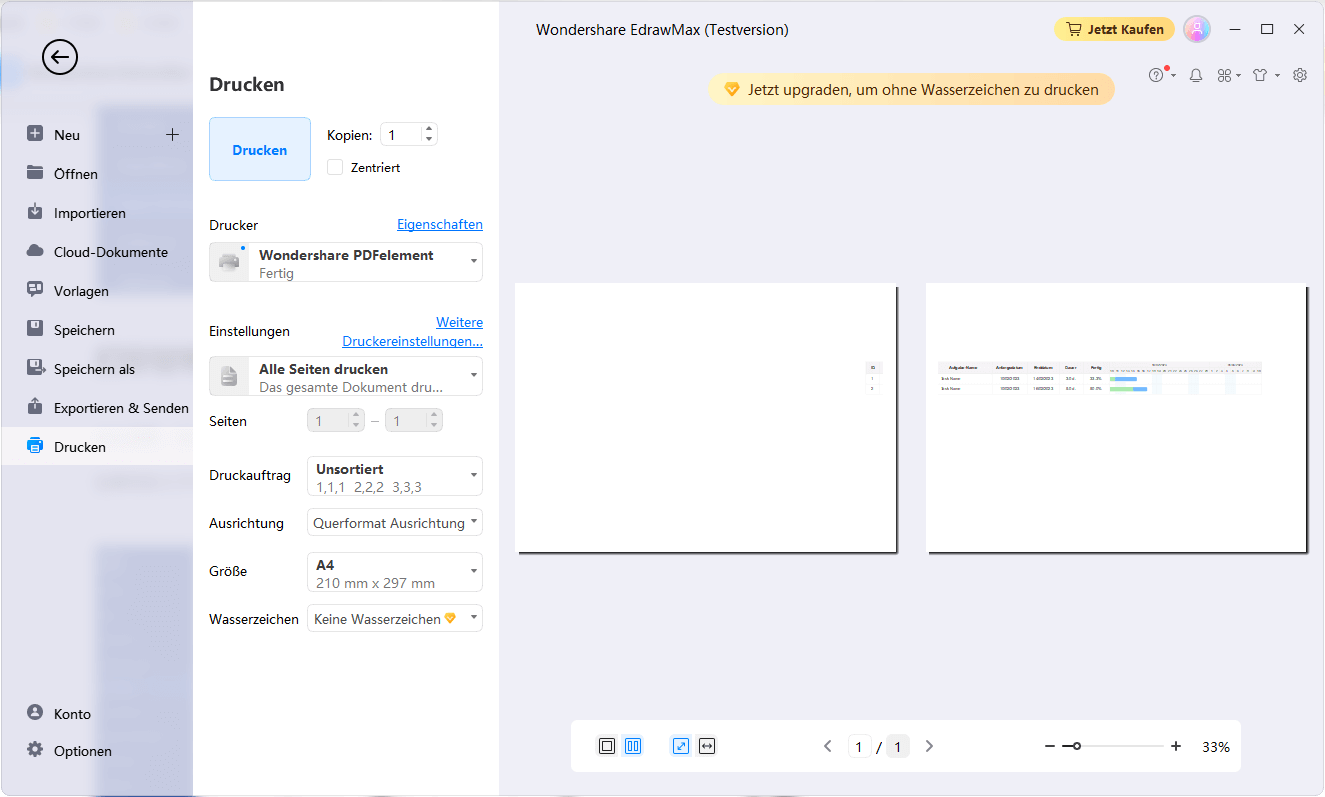
Wenn das Papier größer als das Druckerpapier ist, wird der Ausdruck auf andere Seiten verteilt. Um ihm auf nur 1 Papier zu drucken, klicken Sie Weitere Druckereinstellungen und wählen dann OK.
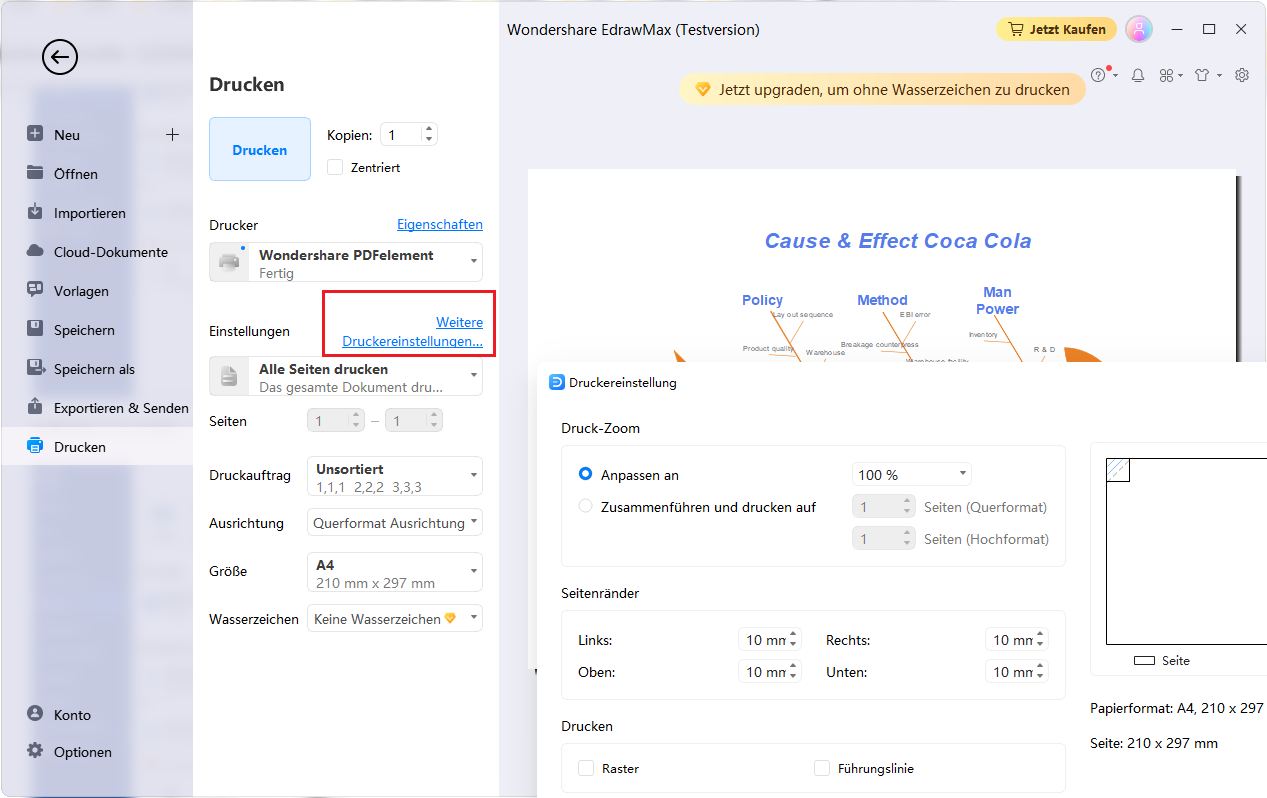
Nützliches Video-Tutorial
Um den Prozess der Erstellung von Ishikawa-Diagrammen in EdrawMax noch anschaulicher zu machen, empfehlen wir Ihnen, sich dieses Video-Tutorial anzusehen:
EdrawMax Ishikawa-Diagramm Vorlagen
EdrawMax bietet eine beeindruckende Auswahl von über 280 Diagrammtypen, darunter eine Vielzahl an Vorlagen, die den Einstieg in die Erstellung von Ishikawa-Diagrammen erleichtern. Diese Vorlagen decken eine Vielzahl von Anwendungsfällen ab und sind vollständig anpassbar, um Ihren spezifischen Bedürfnissen gerecht zu werden.
Darüber hinaus stellt EdrawMax eine umfangreiche Bibliothek von über 26.000 Symbolen bereit, mit denen Sie Ihre Diagramme detailliert und präzise gestalten können. Diese Vielfalt an Ressourcen ermöglicht es Ihnen, auch komplexe Ishikawa-Diagramme mit Leichtigkeit zu erstellen und Ihre Analysen effektiv zu visualisieren.
Vorlage 1: 10 % verspätete Aufträge bei Kunden
Diese Vorlage konzentriert sich auf das Problem, dass 10 % der Aufträge mehr als einen Tag zu spät bei den Kunden ankommen. Sie analysiert die Ursachen in den Kategorien Messung, Maschinen, Arbeitskräfte, Methoden, Materialien. Zu den identifizierten Ursachen gehören unterschiedliche "Pünktlichkeits"-Termine für Vertrieb, Produktion und Kunden im Bereich Messung; Notfallreparaturen an Maschinen; unerwartete Abwesenheiten und fehlende Vertretung bei den Arbeitskräften; zwei Versionen von Standardarbeitsanweisungen (SOPs) und Modellwechsel bei den Methoden; sowie verspätete Materiallieferungen von Lieferanten und ungenaue Bestände bei den Materialien.
Vorlage 2: Fertigungsproblem
Diese Vorlage befasst sich mit einem allgemeinen Fertigungsproblem. Sie untersucht die Ursachen in den Kategorien Management/Geld/Macht, Messung (Inspektion), Material, Maschine (Technologie), Instandhaltung, Milieu/Mutter Natur (Umwelt), Arbeitskräfte (körperliche/geistige Arbeit) und Methode (Prozess). Die Vorlage bietet detaillierte Unterursachen und geht auf Aspekte wie Vorschläge, Kaizens, Verbrauchsmaterialien und Rohmaterialien ein.
Vorlage 3: Ishikawa-Diagramm mit 6M-Methode
Diese Vorlage veranschaulicht ein Ishikawa-Diagramm, das die 6M-Methode verwendet. Die Hauptkategorien sind Materialien, Maschinen, Personal, Messung, Umwelt und Methode. Das Diagramm verzweigt sich vom "Effekt" (dem Problem) und zeigt die potenziellen Ursachen in jeder der 6M-Kategorien.
Vorlage 4: Ishikawa-Diagramm mit 4S-Methodel
Diese Vorlage zeigt ein Ishikawa-Diagramm, das die 4S-Methode verwendet. Die Hauptkategorien sind Umgebung, Lieferanten, Systeme und Fähigkeiten. Das Diagramm verzweigt sich vom "Problem" und zeigt die potenziellen Ursachen in jeder dieser 4S-Kategorien.
Vorlage 5: Ishikawa-Diagramm mit 8P-Methode
Diese Vorlage zeigt ein Ishikawa-Diagramm, das die 8P-Methode verwendet. Die Hauptkategorien sind Preise, Werbung, Personen, Prozesse/Verfahren, Ort/Anlage, Richtlinien, Produkt und Partnerschaften. Das Diagramm verzweigt sich vom "Problem" und zeigt die potenziellen Ursachen in jeder dieser 8P-Kategorien.
Vorlage 6: Mitarbeiterkündigungen
Diese Vorlage analysiert die Gründe für Mitarbeiterkündigungen. Die Hauptkategorien sind Beziehung zu Kollegen, Management, Arbeitsbelastung, Arbeitsumfeld, Sozialleistungen und Gehalt. Das Diagramm verzweigt sich vom "Kündigungsgrund" und untersucht detailliert die potenziellen Ursachen in jeder dieser Kategorien, wie z. B. "unterschiedliche Konzepte" und "mangelnde Kommunikation" im Bereich Beziehung zu Kollegen, "geringe Anreize" und "harte Führung" im Bereich Management sowie "zu viel Arbeit" und "hoher Druck" im Bereich Arbeitsbelastung.
Vorlage 7: Akademische Leistung
Diese Vorlage analysiert die Faktoren, die die akademische Leistung beeinflussen. Die Hauptkategorien sind Lehre und Unterricht, Lernstrategien, Lernfähigkeit, Intelligenzfaktoren und nicht-Intelligenzfaktoren. Das Diagramm verzweigt sich vom "Akademischen Ergebnis" und untersucht detailliert die potenziellen Ursachen in jeder dieser Kategorien, wie z. B. "Lehrer, Eltern und Freunde" im Bereich Lehre und Unterricht, "Mangel an Strategien und effektive Strategien" im Bereich Lernstrategien und "Definition, Vokabular, Grundkenntnisse, Konzepte und Theorem" im Bereich Lernfähigkeit.
Vorlage 8: Niedrige Kundenzufriedenheit
Diese Vorlage analysiert die Ursachen für niedrige Kundenzufriedenheit. Die Hauptkategorien sind Produkt, Management und Poor Support. Das Diagramm verzweigt sich von der "Niedrigen Kundenzufriedenheit" und untersucht detailliert die potenziellen Ursachen in jeder dieser Kategorien, wie z. B. "niedrige Qualität" und "hoher Preis" im Bereich Produkt, "kein Verantwortungsbewusstsein", "komplizierte Verfahren", "keine Standardkriterien" und "schlechte Führung" im Bereich Management sowie "kleiner Maßstab", "nicht genügend Personal", "lange Wartezeit" und "falsche Antworten" im Bereich Poor Support.
Fazit:Ishikawa-Diagramme leicht gemacht
Mit EdrawMax ist das Erstellen von Ishikawa-Diagrammen nicht nur ein Kinderspiel, sondern auch eine effektive und intuitive Möglichkeit, Probleme zu analysieren und zu lösen. Die benutzerfreundliche Oberfläche, die umfassenden Vorlagen und die leistungsstarken Funktionen machen es zum idealen Werkzeug für jeden, der Probleme effizient angehen möchte.
Egal, ob Sie ein erfahrener Profi oder ein Anfänger sind, EdrawMax unterstützt Sie dabei, in wenigen Minuten überzeugende Ishikawa-Diagramme zu erstellen, die Ihnen helfen, die Grundursachen Ihrer Probleme zu finden und nachhaltige Lösungen zu entwickeln. Nutzen Sie die Software noch heute, um Ihre Analysefähigkeiten zu verbessern und Ihre Problemlösungsprozesse zu optimieren.
Weitere häufig gestellte Fragen zum Ishikawa-Diagramm

- Legen Sie die Grundlage für eine erfolgreiche Analyse, indem Sie das Problem klar definieren und die Kategorien an Ihre spezifischen Umstände anpassen.
- Führen Sie eine umfassende Untersuchung durch, indem Sie alle möglichen Ursachen identifizieren, detailliert vorgehen, das Diagramm übersichtlich gestalten und verschiedene Perspektiven durch Zusammenarbeit einbeziehen.
- Sichern Sie die Genauigkeit und Nützlichkeit Ihres Diagramms, indem Sie es überprüfen, die wahrscheinlichsten Ursachen ermitteln und auf dieser Grundlage Lösungen entwickeln.

- Vorlagen: Nutzen Sie die zahlreichen integrierten Vorlagen, um schnell loszulegen.
- Symbolbibliotheken: Verwenden Sie die umfangreichen Symbolbibliotheken, um Ihr Diagramm anzupassen.
- Drag-and-Drop: Erstellen Sie Diagramme einfach per Drag-and-Drop.
- Formatierungsoptionen: Nutzen Sie die vielfältigen Formatierungsoptionen, um das Erscheinungsbild Ihres Diagramms anzupassen.
- Exportfunktionen: Exportieren Sie Ihr Diagramm in verschiedenen Formaten, um es einfach weiterzugeben.
- Cloud-Speicher: Speichern Sie Ihre Diagramme in der Cloud, um von überall darauf zuzugreifen.

Ishikawa-Diagramme bieten eine Reihe von Vorteilen: Sie ermöglichen eine visuelle Darstellung komplexer Probleme, fördern ein strukturiertes Brainstorming, erleichtern die Identifizierung von Kernursachen und fördern die Teamzusammenarbeit, indem sie ein gemeinsames Verständnis des Problems und seiner möglichen Ursachen ermöglichen. Dieser kollaborative Ansatz kann zu effektiveren und umfassenderen Lösungen führen.
Es gibt jedoch auch einige Nachteile zu beachten: Bei sehr komplexen Problemen können sie überwältigend sein, was die Analyse erschwert. Die Identifizierung von Ursachen kann subjektiv sein, da verschiedene Personen unterschiedliche Perspektiven und Meinungen haben können. Darüber hinaus besteht die Möglichkeit, dass nicht alle relevanten Ursachen erfasst werden, insbesondere wenn der Brainstorming-Prozess nicht gründlich genug ist oder wichtige Interessengruppen nicht einbezogen werden. Daher ist es wichtig, Ishikawa-Diagramme als Teil eines umfassenderen Problemlösungsansatzes zu verwenden und sie mit anderen Analysetools und -techniken zu kombinieren.
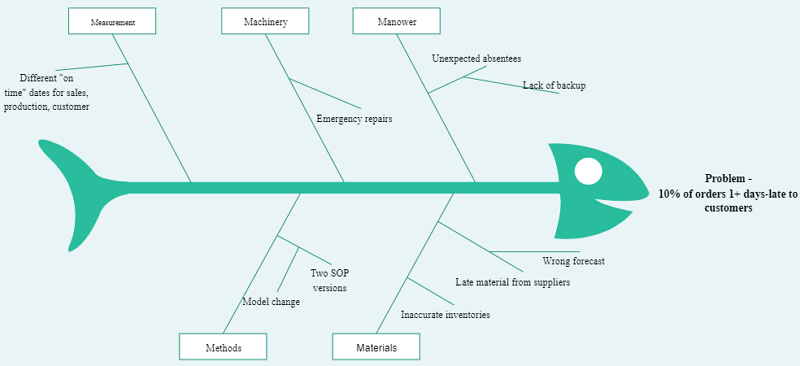
 herunterladen.
herunterladen.  ausprobieren.
ausprobieren.